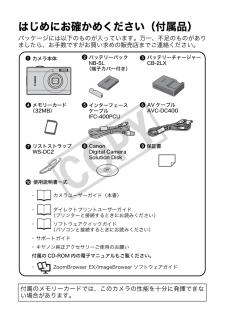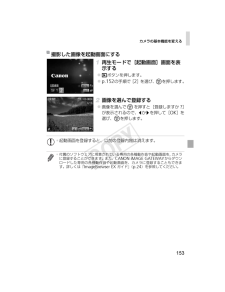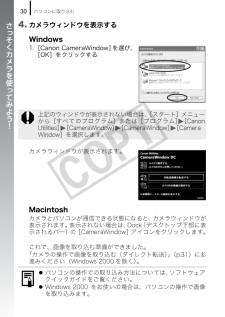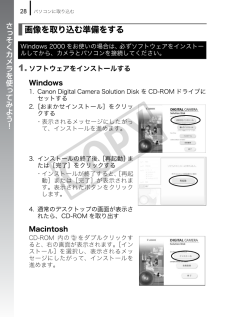Q&A
取扱説明書・マニュアル (文書検索対応分のみ)
"Canon"1 件の検索結果
"Canon"100 - 110 件目を表示
全般
質問者が納得とにかくコンパクトです、新機能が付き綺麗に撮れます
不満なく使用していますが、男性には小さ過ぎてちょっと
?ってトコロです。機能、デザインともにOKです。
6332日前view98
ソフトウェアと電子マニュアルを使う29画像を取り込む [カメラ内の画像の取り込み]をクリックしたあと、[未転送画像を取り込む]をクリックします。w 画像がパソコンに取り込まれて、「ピクチャ」フォルダ内に撮影日ごとのフォルダに分けられて保存されます。 取り込みが完了したらCameraWindowを閉じ、カメラの1ボタンを押して電源を切ってからケーブルを抜きます。 パソコンで画像を見る操作は、「ImageBrowser EX ガイド」(p.24)を参照してください。CameraWindow*Windows 7で手順2の画面が表示されないときは、タスクバーの[ ]をクリックします。*Windows VistaまたはWindows XPをお使いのときは、手順2でカメラの電源を入れるとパソコンに表示される画面で[画像をキヤノンカメラからダウンロードします]をクリックして、CameraWindowを表示します。この操作で画面が表示されないときは、[スタート]メニューw[すべてのプログラム]w[Canon Utilities]w[CameraWindow]w[CameraWindow]を選びます。*Macintoshで...
はじめにお確かめください(付属品)パッケージには以下のものが入っています。万一、不足のものがありましたら、お手数ですがお買い求めの販売店までご連絡ください。付属のメモリーカードでは、このカメラの性能を十分に発揮できない場合があります。バッテリーチャージャーCB-2LXバッテリーパックNB-5L(端子カバー付き)abcdeifghカメラ本体メモリーカード(32MB)インターフェースケーブルIFC-400PCUAV ケーブルAVC-DC400リストストラップWS-DC2保証書Canon Digital Camera Solution Disk・ カメラユーザーガイド(本書)・ ダイレクトプリントユーザーガイド(プリンターと接続するときにお読みください)・ ソフトウェアクイックガイド(パソコンと接続するときにお読みください)・ サポートガイド・ キヤノン純正アクセサリーご使用のお願い付属の CD-ROM 内の電子マニュアルもご覧ください。・ ZoomBrowser EX/ImageBrowser ソフトウェアガイド使用説明書一式j
カメラの基本機能を変える153再生モードで[起動画面]画面を表示する 1ボタンを押します。 p.152の手順で[2]を選び、mを押します。画像を選んで登録する 画像を選んでmを押すと[登録しますか?]が表示されるので、qかrを押して[OK]を選び、mを押します。撮影した画像を起動画面にする*起動画面を登録すると、以前の登録内容は消えます。*付属のソフトウェアに用意されている専用の各種動作音や起動画面を、カメラに登録することができます。また、CANON iMAGE GATEWAYからダウンロードした専用の各種動作音や起動画面を、カメラに登録することもできます。詳しくは「ImageBrowser EX ガイド」(p.24)を参照してください。EC319_CUG-JP_Web.book 153 ページ 2012年3月28日 水曜日 午前11時43分
CDI-J347-XXX XXXXXXX (C) CANON INC. 2008 PRINTED IN JAPANキヤノン株式会社キヤノンマーケティングジャパン株式会社〒108-8011 東京都 港区港南2-16-6お客様相談センター(全国共通番号)050-555-90005受付時間:平日 9:00~20:00土・日・祝日 10:00~17:00(1月1日~1月3日は休ませていただきます)※ 上記番号をご利用いただ けない方は、043-211-9630をご利用ください。※ IP電話をご利用の場合、 プロバイダーのサービスによってつながらない場合があります。※ 受付時間は予告なく変更する場合があります。あらかじめご了承ください。別紙でご確認ください。キヤノンデジタルカメラのホームページを開設しています。最新の情報が掲載されていますので、インターネットをご利用の方は、ぜひお立ち寄りください。キヤノンデジタルカメラ製品情報http://canon.jp/cdcキヤノンサポートページhttp://canon.jp/supportCANON iMAGE GATEWAYhttp://www.imagegateway.ne...
パソコンに取り込む27パソコンに取り込む付属のソフトウェアを使用することをおすすめします。用意するもの・ カメラとパソコン・ カメラに付属の「Canon Digital Camera Solution Disk」・ カメラに付属のインターフェースケーブルソフトウェアは、以下の条件を満たすパソコンにインストールしてください。■Windows■Macintoshパソコンに必要なシステム構成OS Windows VistaWindows XP Service Pack 2Windows 2000 Service Pack 4機種 上記 OS がプリインストールされていて、 USB ポートが標準装備されていることCPU Windows Vista :Pentium 1.3GHz 以上Windows Windows XP/2000 :Pentium 500MHz 以上RAM Windows Vista :512MB 以上Windows Windows XP/2000 :256MB 以上インターフェース USBハードディスク空き容量●Canon Utilities ・ZoomBrowser EX :200MB 以...
パソコンに取り込む304. カメラウィンドウを表示するWindows1.[Canon CameraWindow] を選び、[OK]をクリックするカメラウィンドウが表示されます。Macintoshカメラとパソコンが通信できる状態になると、カメラウィンドウが表示されます。表示されない場合は、Dock(デスクトップ下部に表示されるバー)の[CameraWindow]アイコンをクリックします。これで、画像を取り込む準備ができました。「カメラの操作で画像を取り込む(ダイレクト転送)」(p.31)にお進みください(Windows 2000 を除く) 。上記のウィンドウが表示されない場合は、[スタート]メニューから[すべてのプログラム]または[プログラム][CanonUtilities][CameraWindow][CameraWindow][CameraWindow]を選択します。 パソコンの操作での取り込み方法については、ソフトウェアクイックガイドをご覧ください。 Windows 2000 をお使いの場合は、パソコンの操作で画像を取り込みます。
システムマップ34システムマップリストストラップWS-DC2バッテリーパック NB-5L(端子カバー付き)*1バッテリーチャージャーCB-2LX*1DC カプラーDR-30電源コードコンパクトパワーアダプターCA-DC10AC アダプターキット ACK-DC30付属品インターフェースケーブル IFC-400PCU*1メモリーカード(32MB)Canon Digital Camera Solution DiskAV ケーブルAVC-DC400*1ウォータープルーフケースWP-DC24ハイパワーフラッシュHF-DC1ソフトケースIXC-310 シリーズIXC-320 シリーズ
パソコンに取り込む281. ソフトウェアをインストールするWindows1. Canon Digital Camera Solution Disk を CD-ROM ドライブにセットする2.[おまかせインストール]をクリックする・表示されるメッセージにしたがって、インストールを進めます。3. インストールの終了後、 [再起動]または[完了]をクリックする・インストールが終了すると、[再起動]または[完了]が表示されます。表示されたボタンをクリックします。4. 通常のデスクトップの画面が表示されたら、CD-ROM を取り出すMacintoshCD-ROM 内の をダブルクリックすると、右の画面が表示されます。[インストール]を選択し、表示されるメッセージにしたがって、インストールを進めます。画像を取り込む準備をするWindows 2000 をお使いの場合は、必ずソフトウェアをインストールしてから、カメラとパソコンを接続してください。
179カメラを自分好みにする(マイカメラ機能)各コンテンツの 、 には、カードに記録してある画像や新たに録音した音声を、マイカメラコンテンツとしてその場ですぐに登録できます。また、付属のソフトウェアを使うと、パソコンにある画像や音声、CANON iMAGE GATEWAY からダウンロードしたコンテンツをカメラに登録することもできます。マイカメラコンテンツを登録するマイカメラコンテンツを初期設定に戻すには、パソコンが必要です。付属のソフトウェア(ZoomBrowser EX/ImageBrowser)を使い、初期設定のコンテンツをカメラに登録してください。1メニュー項目を選ぶ1. を押す2. で メニューを選ぶ3. で登録したいメニュー項目を選ぶ2登録先を選ぶ1. で または を選ぶ2. を押す
203付録- この製品にはリチウムイオン電池を使用しています。- リチウムイオン電池はリサイクル可能な貴重な資源です。- 交換後不要になった電池、及び使用済み製品から取り外した電池のリサイクルに関しては、ショートによる発煙、発火の恐れがありますので、端子を絶縁するためにテープを貼るかポリ袋に入れてリサイクル協力店にある充電式電池回収 BOX に入れて下さい。- リサイクル協力店へのお問い合わせは、以下へお願いします。・ 製品、リチウムイオン電池をご購入いただいた販売店・ 「有限責任中間法人 JBRC」および「キヤノン / キヤノンマーケティングジャパン」- 小型二次電池の回収については、下記のキヤノンホームページ上で確認できます。キヤノンサポートページ canon.jp/supportカード●SD メモリーカード、SDHC メモリーカードのライトプロテクト(書き込み防止)スイッチについて●曲げたり、強い力を加えたり、衝撃や振動を与えないでください。●分解したり、改造しないでください。●端子部にゴミや水、異物などを付着させたり、手や金属で触れたりしないでください。スイッチを上にスライドする。スイッチを下にスライ...
- 1